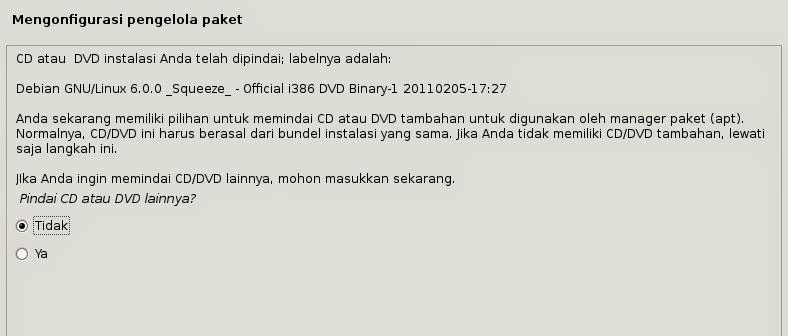Cara Instalasi Debian 6 di Virtual Box >>
Debian adalah salah satu Sistem Operasi Jaringan, Keunggulan dari debian adalah Sistem Operasi ini bersifat Open Source. Atau bisa dibilang gratis, dan bisa digunakan oleh semua orang. Sistem operasi ini memiliki 2 versi yaitu yang berbasis GUI (Graphical User Interface) dan CLI (Command Line Interface). Namun kali ini saya akan membahas mengenai cara instalasi melalui GUI (graphical User Interface).
Oke langsung saja kita menuju ke langkah-langkahnya :
Debian adalah salah satu Sistem Operasi Jaringan, Keunggulan dari debian adalah Sistem Operasi ini bersifat Open Source. Atau bisa dibilang gratis, dan bisa digunakan oleh semua orang. Sistem operasi ini memiliki 2 versi yaitu yang berbasis GUI (Graphical User Interface) dan CLI (Command Line Interface). Namun kali ini saya akan membahas mengenai cara instalasi melalui GUI (graphical User Interface).
Oke langsung saja kita menuju ke langkah-langkahnya :
* Pastikan bahwa anda suah melakukan konfigurasi awal sebelum instalasi debian ini
Jika belum Bisa baca disini Cara Setting Virtual Box Untuk Instalasi Sistem Operasi1.
1.
Pilih
mesin virtual yang akan di install sistem operasi kemudian klik mulai.
2.
Pilih
CD/iso sistem operasi yang akan digunakan pada harddisk atau CD.
3.
Pilih
mode instalasi, kita pilih instalasi mode graphic install karena kita akan melakukan instalasi berbasis Graphical (GUI).
4. Lalu lakukan konfigurasi awal seperti :
-Pemilihan Bahasa Instalasi
- Pilih
lokasi negara kita.
- Pilih
type keyboard yang digunakan.
5.
Tunggu
hingga proses loading selesai.
6. Lakukan Konfigurasu jaringan server :
-Isikan nama Nama host
- Masukkan
nama domain pada komputer.
-Masukkan
password root.
7. Lakukan Konfigurasi pembuatan user baru :
- Masukkan
nama akun yang akan dibuat.
- Masukan Sandi user
- Pilih
kota zona waktu anda.
8. Lakukan Konfigurasi Partisi
- Pada
mode partisi harddisk pilih Terpandu-Gunakan seluruh harddisk.
- Pilih
harddisk yang akan di partisi.
- Pada
partisi harddisk pilih Semua berkas di satu partisi.
- Setelah
itu pilih selesai mempartisi dan tulis perubahan pada disk.
- kemudian pilih tulis perubahan ke harddisk.
10. tunggu proses loading hingga selesai.
11.
Jika
pindai CD/DVD lain klik tidak.
12.
Gunakan
jaringan cermin?? Pilih tidak karna kita tidak connect internet
13.
Karna
kita tidak menggunakan network mirror maka akan muncul peringatan tidak dapat
mengakses reposity. Klik lanjutkan.
14.
Tunggu
hingga proses instalasi selesai.
15.
Pilih
ya dalam survey penggunaan paket debian.
16.
Pada
pemilihan perangkat lunak beri centang yang akan diinstall.
* beri tanda centang pada lingkungan Dekstop Grafis jika sobat ingin menginstal debian yang berbasis GUI (graphic)
* hapus tanda centang pasa lingkungan Dekstop Grafis jika sobat ingin menginstal debian yang berbasis CLI (Text)
17.
Tunggu
hingga proses instalasi selesai.
18.
Pilih
ya untuk memasang boot loader.
19.
Instalasi
telah selesai.
20.
Untuk
login pilih user dan isi kata sandinya.
Perbedaan
instalasi sistem operasi jaringan dengan sistem operasi dekstop biasa hampir
sama saja sebenarnya hanya berbeda pada tampilah yang berbasis text dan grapical.
Oke mungkin sekian dulu artikel kali ini mengenai instalasi Debian berbasis GUI (Graphical User Interface) di virtual box.
Semoga bermanfaat bagi kalian yang ingin mencoba untuk menggeluti dunia debian..hehe
Sekian dan Terimakasih ...:)